La vie en couleurs

Tutoriel crée avec PSP XII mais peut-être réalisé avec d'autres versions.
Le résultat est redimensionné.
Les filtres utilisés pour ce tuto :
Filtre : Ap Paint - Lined.
Vous aurez besoin du matériel
qui comporte les tubes , le fond, un pinceau et le
présets du filtre
Matériel
Filtre AP Complet
!! Il est interdit de modifier ou de partager le matériel sur d'autres groupes !!
Traduit en ![]() par Bylina merci à toi ;-)
par Bylina merci à toi ;-)
Pour visiter son site cliquez sur la bannière
|
Servez-vous de la flèche pour vous guider sur le tuto ;-)
|
Ouvrir les tubes, dupliquer et fermer les originaux.
Placez le pinceaux dans le dossier de votre choix. Pour moi ils sont tous classés
dans un dossier Pinceaux Le présets peut rester dans votre dossier matériel.
1. Préparez vos couleur avec une couleur foncée et une dans le même gamme mais plus claire.
En avant plan : #40a287 ![]() Arrière plan : #94f6b0
Arrière plan : #94f6b0 ![]()
Ouvrez le fond c'est avec lui que nous allons travailler.
2. Nouveau calque.
Appliquez le pinceau roman brush avec votre couleur d'avant plan, configuré comme ci dessous![]()
Placez comme sur mon exemple.
Vous devriez avoir ceci.

Mode du calque : Assombrir - Opacité 100.
Réglage : Netteté .
3. Sur le tube déco1. Copiez et collez comme N. Calque.
Effet d'images : Décalage - Horiz -259 / Vert 0 Cochez Perso et transparent.
Réglage : Netteté
Calque : Dupliquer.
Effets de textures : Mosaïques de verre

Flou directionnel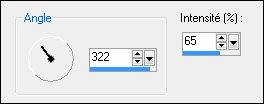
Effets de bords : Accentuer.
Calque : Agencer - Déplacez vers le bas.
Revenir sur le haut de la pile des calques.
4. Votre palette couleurs configurée comme au point 1.
Outil Ellipse en vectoriel configurée comme suit.
Attention de bien mettre 3 dans la largeur.![]()
Tracez votre ellipse. Pour vous aider afficher la règle.
Regardez les chiffres dans le bas de votre psp ![]()
Vous partez du bas en plaçant votre pointeur sur x589, y473 (règle) et vous remontez
jusqu'a 200, 84 (règle).
Convertir en calque.
Voilà ce que vous devriez avoir.
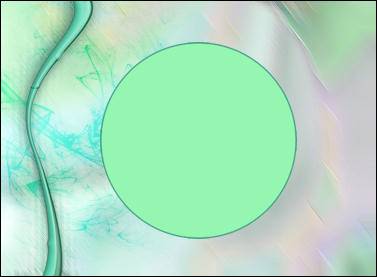
Effets artistiques : Email - Couleur arrière plan
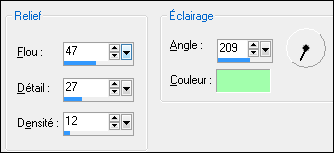
Effets de bords : Accentuer davantage.
Mode du calque : Couleur - Opacité 100.
Fusionnez les calques visibles.
5. Sur le tube du personnage. Copiez et collez comme N. Calque.
Redimensionnez à 80%. Tout les calques non coché
Refaire une fois à 90%.
Placez comme sur mon exemple.
Réglage : Netteté
Ombre portée : Vert 4 / Horiz 1 / Opacité 40/ Flou 4,35. Noir
6. Sur le tube de la courbe. Copiez et collez comme N. Calque.
Ne pas déplacez elle est au bon endroit.
Calque : Agencer - Déplacez vers le bas.
Calque : Dupliquer.
Réglage : Flou radial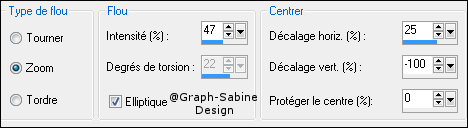
Effets de bords : Accentuer davantage.
Mode du calque : Lumière dure - Opacité 100.
Calque : Agencer - Déplacez vers le bas.
Placez-vous sur le calque du dessus (celui de l'autre courbe).
Mode du calque : Luminance - Opacité 100.
Voilà ce que vous devriez avoir à votre palette calque.
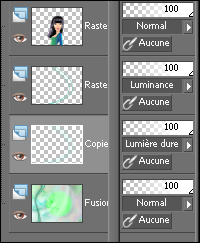
7. Placez vous sur le haut de la palette calques.
Sur le tube des feuilles. Copiez et collez comme N. Calque.
Déplacez dans le coin
supérieur droit.
Calque : Dupliquer.
Image : renverser.
Calque : Dupliquer.
Effet d'images : Décalage - Horiz 52/ Vert 204. Cochez Perso et transparent.
Fusionnez avec le calque du dessous. Refaire une fois afin que toutes
les
feuilles soit réunies sur un seul calque.
Ombre portée : Vert 2 / Horiz -1 / Opacité 57 / Flou 4,35. Noir
Réglage : Teinte et saturation - Glissement de la teinte.
Si vous utilisez un autre tube à vous de voir pour changer la configuration. Pour moi c'est ceci
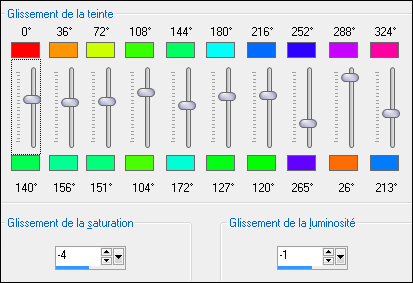
Réglage : Luminosité et contraste 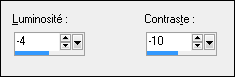
8. Copiez le texte et collez comme N. Calque, vous pouvez en mettre un de votre choix.
Placez comme sur mon exemple.
Rajoutez un calque, signez votre travail.
Fusionnez tout (Aplatir).
Faites une copie de votre image nous allons en avoir besoin pour la suite.
9. Ajout de bordure : 2px Couleur foncée.
50px Couleur Claire.
2px Couleur foncée.
Avec la baguette magique : ![]()
sélectionnez votre bordure claire. Laissez sélectionné.
Sur la copie faite au point 8. Copiez et collez dans la sélection.
Laissez sélectionnez.
Filtre : Ap Paint - Lined
Allez à open
présets et charger le preset vie couleurs que vous retrouverez dans le dossier
du matériel téléchargé.
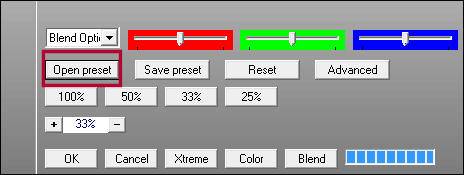
Effets de bords : Accentuer.
Désélectionnez.
Sélectionnez tout : Modifier - contracter 54px
Effets 3D : Découpe comme sur la capture, refaire à -2.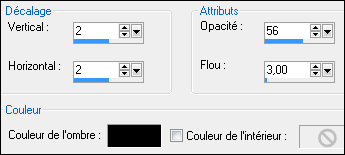
Désélectionnez tout. Vous avez terminé.
Au besoin redimensionner et exporter en
jpg.
J'espère que vous vous êtes bien amusée si jamais vous avez
éprouvé des problèmes
n'hésitez pas à m'écrire.
Tutoriel crée le19.05.09 ©Graph-Sabine Design 03-09.
Retour Menu Tag